Není žádným tajemstvím, že v online střílečce, jako je Counter-Strike 2, záleží na každé milisekundě. Vyšší FPS může výrazně zlepšit váš herní zážitek, nabídnout plynulejší a rychlejší odezvu a dát vám výhodu v kompetitivních zápasech. V CS2 znamená stabilní a vysoké FPS rychlejší reakce, přesnější míření a celkově lepší výkon. Mnoho hráčů však zažívá náhodné propady FPS, které mohou být způsobeny několika faktory, včetně nestabilního připojení k internetu, suboptimálního výkonu počítače nebo dokonce konkrétními in-game předměty. Jaká nastavení způsobují nízké FPS a jak si je zvýšit? Podívejte se na náš průvodce a zjistěte různé strategie, které můžete použít pro zvýšení FPS v CS2, abyste ze svého systému dostali co nejlepší výkon a získali tak klíčovou kompetitivní výhodu.
Nejlepší tipy pro zvýšení FPS
Vliv FPS na hru
FPS, neboli snímky za sekundu, je měřítkem toho, kolik jednotlivých snímků váš počítač dokáže vykreslit a zobrazit každou sekundu při hraní CS2. Čím vyšší FPS, tím plynulejší a hladší bude vaše hra. Pro hru jako CS2, kde jsou klíčové přesnost a rychlá reakce, může vysoké FPS znamenat rozdíl mezi výhrou a prohrou. Nízké FPS může vést k sekání, input lagům a celkově méně responzivnímu zážitku, což může být v intenzivních přestřelkách fatální.
Běžné příčiny propadů FPS v CS2
K propadům FPS v CS2 může přispět několik faktorů:
- Nestabilní síť: Špatné internetové připojení může způsobit lag spiky, které si můžete splést s propady FPS. Stabilní a rychlé připojení je klíčové pro plynulé hraní.
- Výkon počítače: Zastaralý hardware, nedostatek RAM nebo málo místa na disku mohou výrazně omezit schopnost vašeho systému spustit CS2 s vysokým FPS.
- In-game nastavení a předměty: Některá grafická nastavení nebo dokonce konkrétní in-game předměty mohou zatížit váš systém a způsobit pokles FPS.
Pochopení těchto faktorů vám pomůže řešit konkrétní problémy, které mohou ovlivňovat vaši hru.
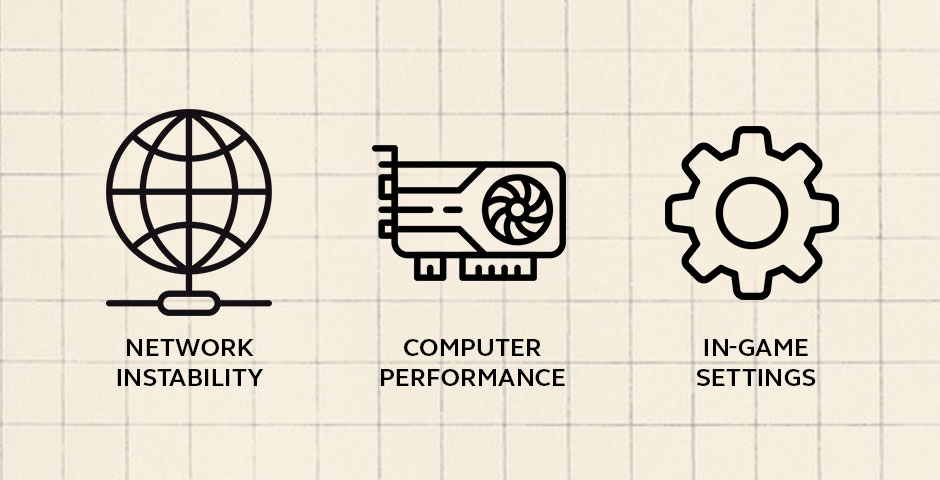
Nejlepší nastavení CS2 pro vysoké FPS
Dosažení vysokého FPS v CS2 vyžaduje doladění in-game nastavení pro vyvážení výkonu a vizuální kvality. Zde je rozpis nejlepších nastavení pro maximalizaci vašich FPS:
- Rozlišení: 1280×960. Snížení rozlišení sníží zátěž GPU a zvýší FPS. Může však také ovlivnit vizuální jasnost, proto najděte vyváženou hodnotu, která vám vyhovuje.
- Poměr stran: 4:3 nebo 16:9. Použití poměru stran 4:3 nebo 16:9 s nižším rozlišením snižuje zátěž GPU.
- Anti-Aliasing: Nízké. Vypněte ho nebo nastavte na nejnižší hodnotu (např. FXAA) pro zvýšení FPS. Vysoké úrovně anti-aliasingu mohou výrazně snížit výkon.
- Kvalita textur: Střední nebo nízká. Snížení kvality textur odlehčí GPU, zejména pokud máte omezenou VRAM.
- Global Shadow Quality: Nízké nebo střední. Tato nastavení často nejvíce zatěžují systém. Snížení nebo vypnutí stínů a speciálních efektů může výrazně zvýšit FPS.
- Model/Texture Detail: Nízké nebo střední. Snížení tohoto nastavení uvolní zdroje, což je důležité zejména u systémů s omezenou VRAM.
- V-Sync: Vypnuto. Vypnutí V-Sync sníží input lag, ale může způsobit tearing. Pokud tearing zažíváte, zvažte použití příkazu fps_max k omezení FPS.
Také si přečtěte náš článek o tom, jak zobrazit FPS v CS2. Naučte se několik způsobů, jak mít framerate vždy viditelný.
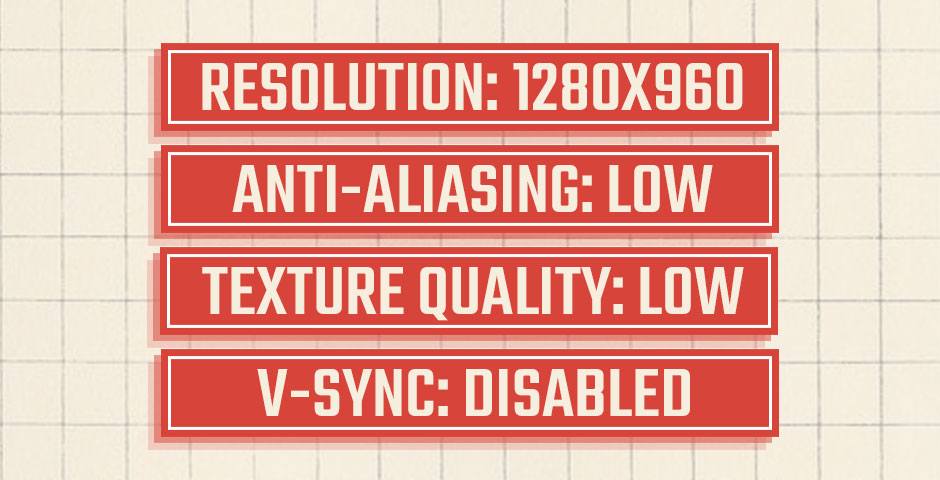
Jak ovlivňuje AMD FidelityFX FPS?
AMD FidelityFX je sada nástrojů pro vylepšení vizuálu, které zahrnují funkce jako Contrast Adaptive Sharpening (CAS) a Super Resolution (FSR). Toto nastavení, které se v CS2 objevilo poprvé, vyvažuje kvalitu obrazu a FPS. Co se týče FPS, AMD FidelityFX může mít různý dopad v závislosti na použití:
- CAS: Tato funkce zostřuje obraz po renderingu, čímž poskytuje čistší vizuál s minimálním dopadem na FPS. Zapnutí CAS může FPS mírně snížit, zejména u starších GPU, ale efekt je obecně zanedbatelný.
- FSR: FSR je škálovací technologie, která umožňuje hrám renderovat v nižším rozlišení a poté upscalovat na rozlišení displeje. To může výrazně zvýšit FPS, zejména u středně výkonných GPU, protože snižuje zátěž renderingu při zachování vizuální čistoty.
Změna launch options
Launch options v CS2 vám umožňují přizpůsobit chování hry při spuštění. Tyto možnosti nastavíte ve Steam klientu před spuštěním hry. Klíčové launch options, které mohou ovlivnit FPS, zahrnují:
- -novid: Přeskočí úvodní video, čímž zkrátí čas spuštění a okamžitě uvolní zdroje.
- -high: Nutí hru běžet s vyšší prioritou CPU, čímž CS2 získá více výpočetního výkonu oproti jiným procesům.
- -threads [počet]: Určuje počet CPU threadů, které hra využije, což optimalizuje výkon u vícejádrových procesorů.
- -nod3d9ex: Vypne Direct3D 9Ex mód, což může zlepšit výkon na starších systémech nebo grafikách.
Efektivní použití těchto launch options může vést k znatelnému zvýšení FPS v CS2, zejména v kombinaci s dalšími in-game optimalizacemi.
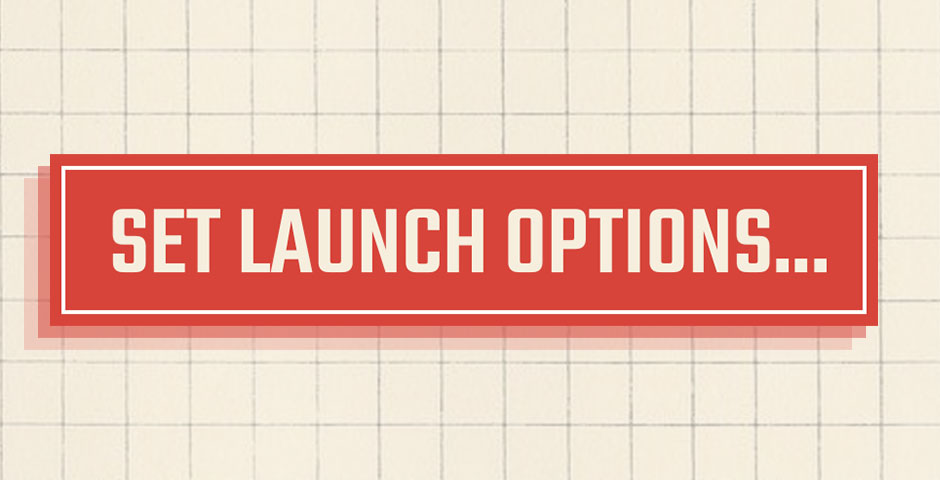
Použití CS2 konzolových příkazů pro zvýšení FPS
CS2 nabízí řadu konzolových příkazů, které vám pomohou optimalizovat výkon. Zde jsou některé z nejúčinnějších:
- fps_max [hodnota]: Nastaví maximální limit FPS. Například fps_max 300 omezí vaše FPS na 300, což může stabilizovat výkon.
- cl_interp 0 a cl_interp_ratio 1: Tyto příkazy snižují input lag úpravou nastavení interpolace, čímž zajišťují responzivnější hru.
- mat_queue_mode -1: Nutí CS2 autodetekovat a využít optimální počet CPU threadů.
- r_drawtracers_firstperson 0: Vypne bullet tracery v pohledu první osoby, což mírně snižuje zátěž GPU.
- cl_disablehtmlmotd 1: Vypne in-game HTML zprávu dne, čímž zkrátí dobu načítání při připojování na server.
Použití těchto příkazů může poskytnout okamžité a znatelné zvýšení FPS v CS2, zejména u méně výkonných systémů. Můžete také prozkoumat náš kompletní seznam CS2 konzolových příkazů a získat plnou kontrolu nad nastaveními, ovládáním a možnostmi přizpůsobení pro vylepšení vaší hry!
Správa nastavení sítě
Jak bylo zmíněno dříve, nestabilita sítě bývá často zaměňována za propady FPS. Abyste zajistili co nejstabilnější připojení:
- Používejte kabelové připojení: Kabelové ethernetové připojení je obecně stabilnější a rychlejší než Wi-Fi.
- Kontrolujte svůj ping: Použijte in-game příkaz net_graph 1 k monitorování pingu a stability sítě. Vysoký ping může způsobit lag spiky, které ovlivňují hru.
- Omezte stahování na pozadí: Ujistěte se, že při hraní CS2 neběží žádné velké stahování nebo streamovací služby.
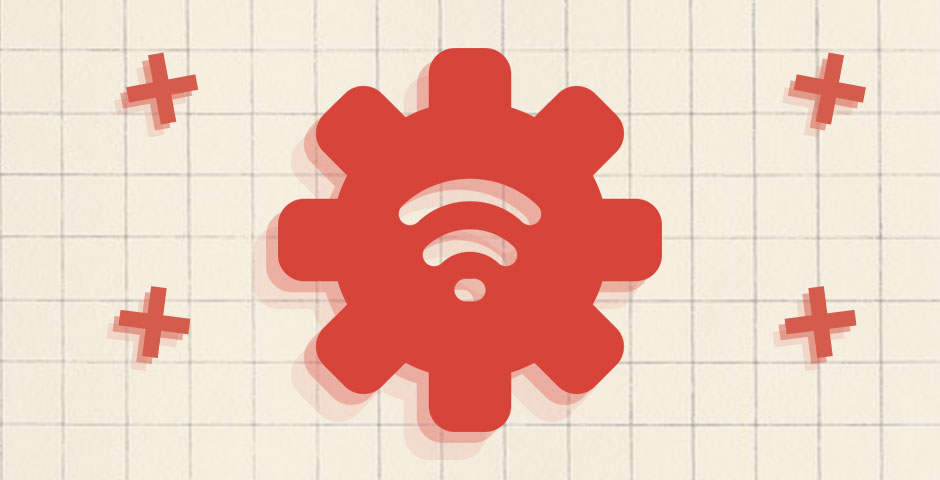
Upgradujte hardware pro maximální FPS
Pokud jste optimalizovali nastavení a stále bojujete s nízkým FPS, možná je čas zvážit upgrade hardwaru. Klíčové komponenty k upgradu:
- GPU: Upgrade na výkonnější GPU přinese největší FPS boost v CS2.
- CPU: Pokud váš CPU omezuje výkon, upgrade na novější model s více jádry a vyšším taktem pomůže.
- RAM: Ujistěte se, že máte alespoň 16 GB RAM, aby systém zvládl nároky CS2, zejména pokud při hraní multitaskujete.
- Úložiště: Upgrade na SSD zkrátí dobu načítání a zlepší celkovou odezvu systému, i když přímo FPS neovlivní.
FPS jako klíč k vysokému výkonu v CS2
Pochopením faktorů, které přispívají k propadům FPS – jako je nestabilita sítě, výkon počítače a in-game nastavení – můžete podniknout cílené kroky k optimalizaci systému. Od úpravy grafických nastavení a použití konzolových příkazů CS2 po upgrade hardwaru a údržbu systému existuje mnoho způsobů, jak dosáhnout zvýšení FPS v CS2. Postupujte podle tohoto průvodce a pomůže vám dostat ze hry maximum, abyste podávali nejlepší výkony v každém zápase. Pamatujte, že každý snímek se počítá – optimalizujte své FPS, abyste získali výhodu ve světě CS2.







































![sh1ro CS2 Nastavení: Kompletní Průvodce [2025]](https://community.skin.club/wp-content/uploads/2024/09/Main-x-Name-1-5.jpg)
![Jak Hrát CS2 na slabším PC: Kompletní Průvodce [2025]](https://community.skin.club/wp-content/uploads/2024/08/Main-x-Name-13.jpg.webp)
![Wingman Ranky v CS2: Kompletní průvodce [2025]](https://community.skin.club/wp-content/uploads/2024/07/Main-x-Name-1-2.jpg)